
OS X जो चीजें करता है उनमें से एक आपके द्वारा कनेक्ट किए गए प्रत्येक वाई-फाई नेटवर्क को सहेजना है। यह बहुत अच्छा है यदि आप वाई-फाई नेटवर्क से वाई-फाई नेटवर्क पर जाते हैं और हर बार अपने क्रेडेंशियल दर्ज नहीं करना चाहते हैं, लेकिन इसका नकारात्मक पहलू है।
एक के लिए, यदि आप किसी नेटवर्क को एक सामान्य नाम से जोड़ते हैं, जैसे कि "xfinitywifi" तो आपका कंप्यूटर उस नेटवर्क से कनेक्ट हो सकता है जब भी वह उपलब्ध हो।
एक अन्य उदाहरण, मान लीजिए कि आपका नेटवर्क तुरंत उपलब्ध नहीं है और आप सड़क पर किसी अन्य नेटवर्क से जुड़े हैं। हालाँकि, उस नेटवर्क का सिग्नल कमज़ोर है और हालाँकि आप उससे कनेक्ट कर सकते हैं, लेकिन यह निराशाजनक रूप से धीमा होगा। इसके अलावा, आप तुरंत महसूस भी कर सकते हैं कि क्या हुआ है इसलिए आपको समझ में नहीं आया कि आपके इंटरनेट का उपयोग धीमा क्यों है।
आज हम आपको दिखाना चाहते हैं कि OS X पर वाई-फाई नेटवर्क कैसे जोड़ें और निकालें ताकि इस तरह की स्थितियाँ उत्पन्न न हों। इसके अलावा, यह बहुत ही उचित है कि आप समय-समय पर अपने सहेजे गए नेटवर्क को देखें और समय-समय पर उसके बारे में बताएं ताकि यदि आपकी सूची में पुराने लोगों का झुंड है, तो यह घर को साफ करने का समय हो सकता है।
नेटवर्क निकालना
शुरू करने के लिए, पहले नेटवर्क वरीयताओं को खोलें और "उन्नत" बटन पर क्लिक करें।
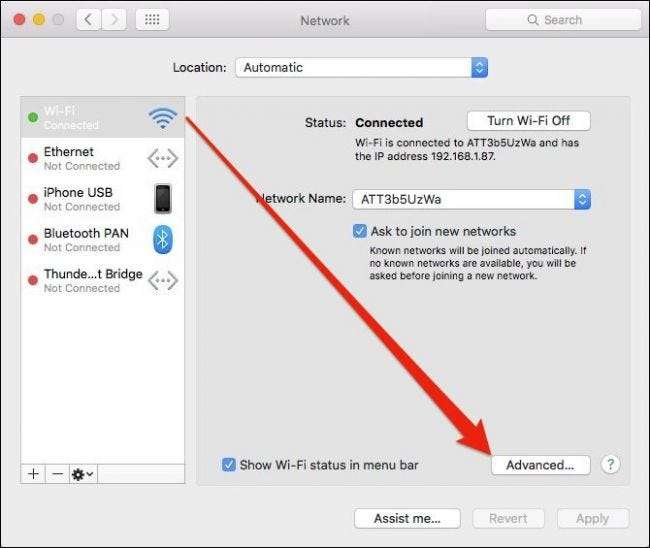
उन्नत पैनल खुले होने के साथ, सुनिश्चित करें कि आप वाई-फाई टैब पर हैं और वह नेटवर्क चुनें जिसके लिए अब आपका कोई उपयोग नहीं है और "-" बटन पर क्लिक करें।
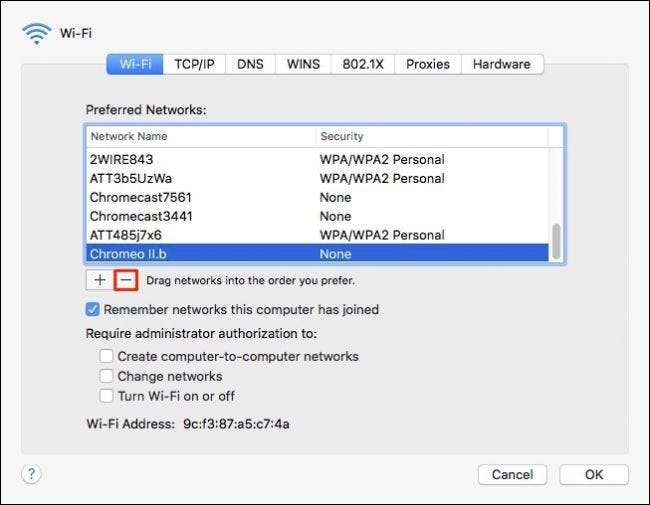
एक चेतावनी संवाद आपको पुष्टि करने के लिए कहेगा, अपनी सहेजी गई सूची से नेटवर्क को हटाने के लिए "निकालें" पर क्लिक करें।
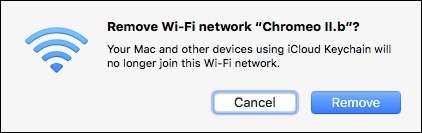
फिर से, हम समय-समय पर आपके सहेजे गए नेटवर्क को अच्छी तरह से सफाई देने की सलाह देते हैं।
नेटवर्क जोड़ना
नेटवर्क जोड़ना, जैसे कि आपको एक छिपे हुए नेटवर्क को जोड़ने की आवश्यकता है, "+" पर क्लिक करने और आवश्यक जानकारी दर्ज करने के रूप में सरल है।
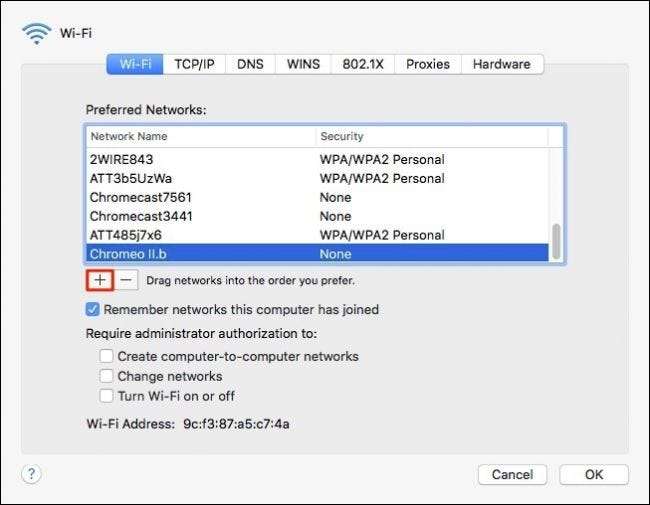
आपको SSID या नेटवर्क नाम दर्ज करना होगा और सुरक्षा का प्रकार (WEP, WPA / WPA2, आदि) चुनना होगा।
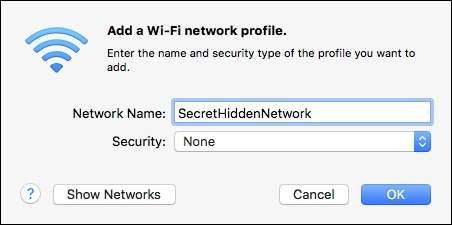
अब, जब आप इस नेटवर्क से कनेक्ट करते हैं, तो आपको एक पासवर्ड दर्ज करना होगा (यदि नेटवर्क में सुरक्षा है)। जाहिर है, चूंकि आपने मैन्युअल रूप से नेटवर्क में प्रवेश किया है, यह पहले से ही सहेजा जाएगा लेकिन अब आप जानते हैं कि इसे कैसे हटाएं।
आपने पिछले स्क्रीनशॉट में देखा होगा कि आप नेटवर्क को अपनी पसंद के क्रम में खींच सकते हैं, जिसका अर्थ है कि यदि आपके पास एक से अधिक नेटवर्क सहेजे गए हैं और आप किसी को हटाना नहीं चाहते हैं, तो आप उन्हें पुनर्व्यवस्थित कर सकते हैं, जो हम इस पहले लेख में अधिक से अधिक लंबाई पर चर्चा करते हैं .
ध्यान दें, हमने भी बात की है Windows 8.1 कंप्यूटर से सहेजे गए नेटवर्क को मैन्युअल रूप से कैसे निकालें यदि आप भी उस मंच का उपयोग करते हैं।
यदि आपके कोई प्रश्न या टिप्पणी है, तो आप इस लेख में योगदान करना चाहेंगे, कृपया हमारी चर्चा फोरम में अपनी प्रतिक्रिया दें।






